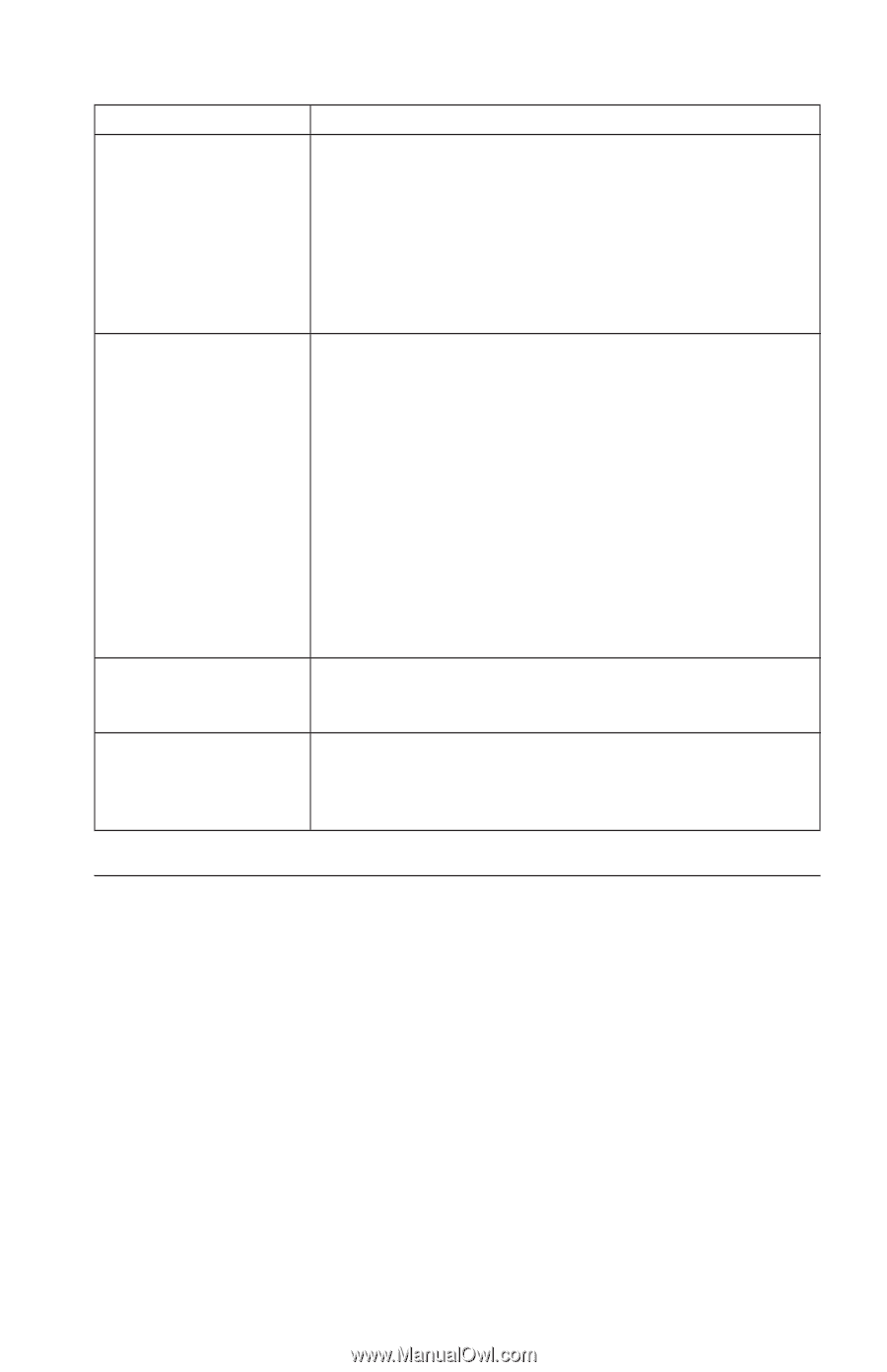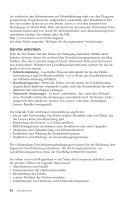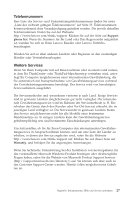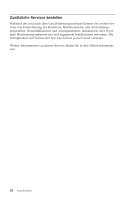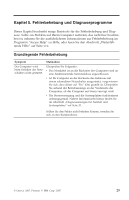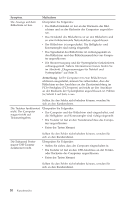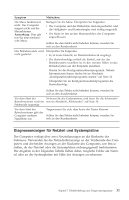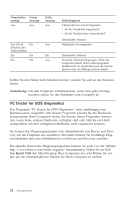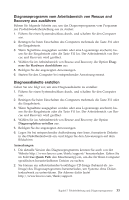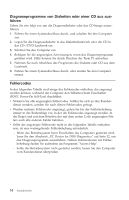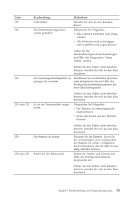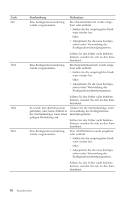Lenovo ThinkCentre A52 (German) Quick reference guide - Page 51
Diagnoseanzeigen, Netzteil, Systemplatine
 |
View all Lenovo ThinkCentre A52 manuals
Add to My Manuals
Save this manual to your list of manuals |
Page 51 highlights
Symptom Maßnahme Die Maus funktioniert nicht. Der Computer reagiert nicht auf die Mausaktionen. Anmerkung: Dies gilt nur für eine mechanische Maus. Reinigen Sie die Maus. Überprüfen Sie Folgendes: v Der Computer und der Bildschirm sind eingeschaltet, und die Helligkeits- und Kontrastregler sind richtig eingestellt. v Die Maus ist fest an den Mausanschluss des Computers angeschlossen. Sollten Sie den Fehler nicht beheben können, wenden Sie sich an den Kundendienst. Das Betriebssystem wird Überprüfen Sie Folgendes: nicht gestartet. v Es ist keine Diskette im Diskettenlaufwerk eingelegt. v Die Startreihenfolge enthält die Einheit, auf der das Betriebssystem installiert ist. In den meisten Fällen ist das Betriebssystem auf der Festplatte installiert. Starten Sie das Konfigurationsdienstprogramm. Nähere Informationen hierzu finden Sie im Abschnitt „Konfigurationsdienstprogramm starten" auf Seite 12. Überprüfen Sie im Konfigurationsdienstprogramm die Startreihenfolge. Sollten Sie den Fehler nicht beheben können, wenden Sie sich an den Kundendienst. Vor dem Start des Notieren Sie die Codenummer, und lesen Sie die Informatio- Betriebssystems wird ein nen im Abschnitt „Fehlercodes" auf Seite 34. Fehlercode angezeigt. Vor dem Start des Betriebssystems gibt der Computer mehrere Signaltöne aus. Vergewissern Sie sich, dass keine der Tasten klemmt. Sollten Sie den Fehler nicht beheben können, wenden Sie sich an den Kundendienst. Diagnoseanzeigen für Netzteil und Systemplatine Der Computer verfügt über zwei Netzteilanzeigen an der Rückseite des Gehäuses. Verwenden Sie die Netzschalteranzeige an der Vorderseite des Computers und die beiden Anzeigen an der Rückseite des Computers, um festzustellen, ob das Netzteil oder die Systemplatine ordnungsgemäß funktionieren. Die Angaben in der folgenden Tabelle helfen dabei, mögliche Fehler am Netzteil oder an der Systemplatine mit Hilfe der Anzeigen zu erkennen. Kapitel 5. Fehlerbehebung und Diagnoseprogramme 31